Převod souboru M4R do WAV
Jak převést M4R iPhone vyzvánění na WAV audio soubory pomocí Audacity nebo online konvertorů
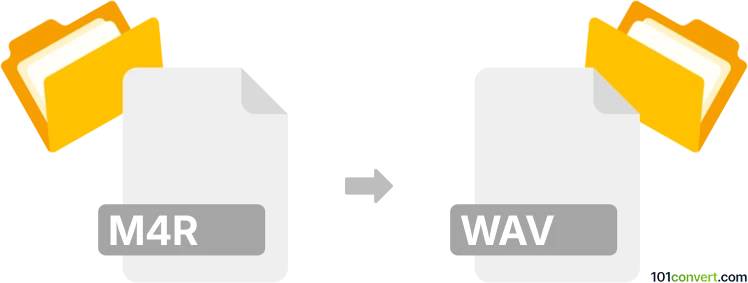
Jak převést soubor m4r do formátu wav
- Ostatní konverze souborů
- Dosud nehodnoceno.
101convert.com assistant bot
8 hod.
Porozumění formátům souborů m4r a wav
M4R je proprietární formát zvukových souborů vyvinutý firmou Apple, používaný především pro vyzváněcí tóny iPhone. Je v podstatě soubor AAC (Advanced Audio Coding) s jinou příponou, optimalizovaný pro krátké zvukové klipy. WAV (Waveform Audio File Format) je naopak standardní formát zvukových souborů vyvinutý společnostmi Microsoft a IBM. Je široce používaný pro ukládání nezkomprimovaných, vysoce kvalitních zvukových dat, což ho činí ideálním pro úpravy a profesionální audio aplikace.
Proč převést m4r na wav?
Převod m4r na wav je užitečný, když potřebujete používat vyzváněcí tóny iPhone v softwaru pro úpravu zvuku nebo pokud potřebujete univerzálně kompatibilní, vysoce kvalitní audio formát. Souborů WAV je podporováno téměř ve všech přehrávačích a editačních programech, zatímco soubory M4R jsou omezeny na zařízení Apple.
Nejlepší software pro převod m4r na wav
Jedním z nejspolehlivějších nástrojů pro převod M4R na WAV je Audacity, bezplatný a otevřený zvukový editor. Alternativně lze použít VLC Media Player nebo online převodníky jako CloudConvert či Zamzar, které tento převod také efektivně provedou.
Jak převést m4r na wav pomocí Audacity
- Stáhněte a nainstalujte Audacity z oficiální webové stránky.
- Otevřete Audacity a přejděte na File → Open pro výběr vašeho souboru M4R.
- Po načtení souboru přejděte na File → Export → Export as WAV.
- Zvolte požadované nastavení a klikněte na Save.
Jak převést m4r na wav online
- Navštivte důvěryhodný online převodník, například CloudConvert nebo Zamzar.
- Nahrávejte svůj soubor M4R.
- Vyberte jako výstupní formát WAV.
- Klikněte na Convert a po dokončení procesu si stáhněte svůj soubor WAV.
Tipy pro úspěšný převod
- Ujistěte se, že váš soubor M4R není chráněn DRM, protože to může zabránit převodu.
- Pro co nejlepší kvalitu zvuku používejte desktopové programy jako Audacity namísto online nástrojů.
- Vždy zkontrolujte výstupní soubor WAV z hlediska kvality zvuku a úplnosti.
Poznámka: Tento záznam konverze m4r na wav je neúplný, musí být ověřen a může obsahovat nepřesnosti. Níže prosím hlasujte, zda pro vás byly tyto informace užitečné nebo ne.